Laravel環境構築~前編~ XAMPPのインストール
はじめに
Laravelとは
Laravel(読み方:ララベル)
2011年に公開された「Webアプリケーションフレームワーク」です。
Webアプリケーション開発や業務システム開発などのWebシステムの開発ができます。
使用言語はPHPです。
XAMPPとは
XAMPP(読み方:ザンプ)
Webアプリケーション開発に必要なソフトウェアのパッケージです。
XAMPPをインストールすることで、Apache・MariaDB・PHP・Perlの4つ全てを使用することができます。
Composerとは
Composer(読み方:コンポーザー)
PHPのパッケージ管理システムです。
Composerをインストールすることで、PHPの様々なライブラリを簡単に導入することができます。
環境構築:XAMPPのインストール
①XAMPPをインストール
LaravelはPHPのフレームワークであるため、PHPの環境構築が必要になります。
そのために、まずはXAMPPのインストールを行います。
手順
1. 公式HPからインストーラーをダウンロードします。
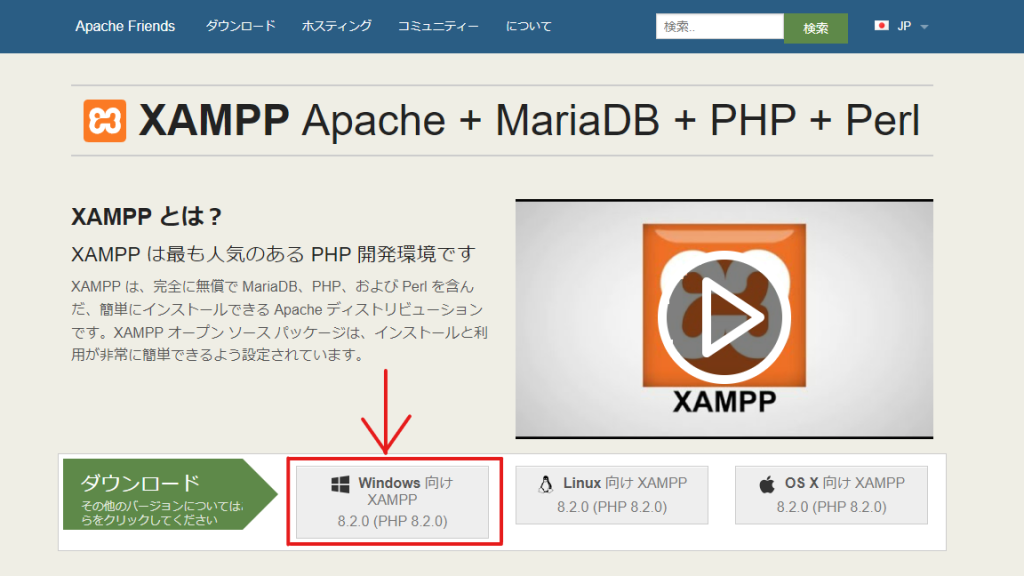
2. インストーラーを起動し、インストールを完了させます。
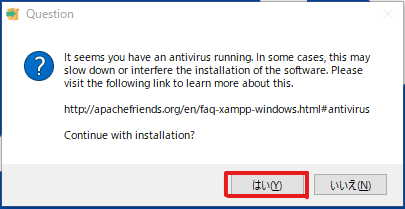
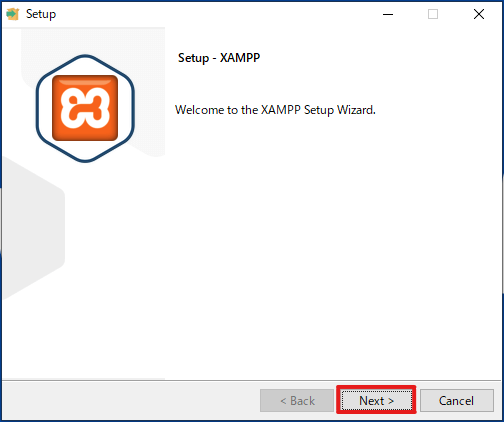
すでにインストールされている項目は灰色で表示されます。
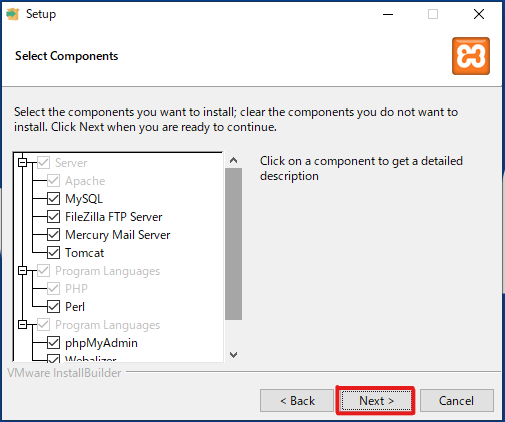
任意のディレクトリにインストールします。
今回は、変更せずに、Cドライブ直下にインストールします。
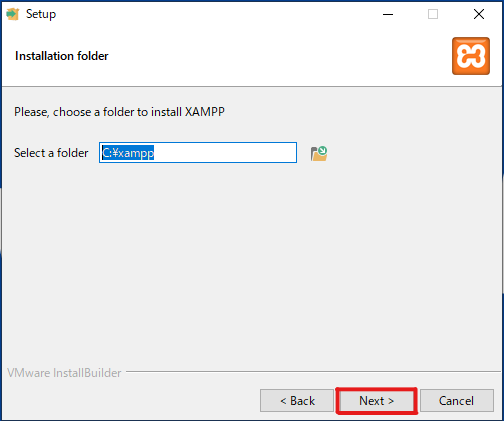
XAMPPのコントロールパネルの表示言語として、English(英語)かDeutsch(ドイツ語)を選択します。
今回は、Englishを選択します。
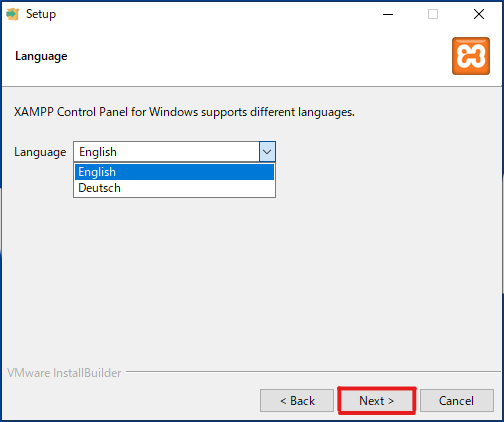
「NEXT」を押すと、インストールが開始します。
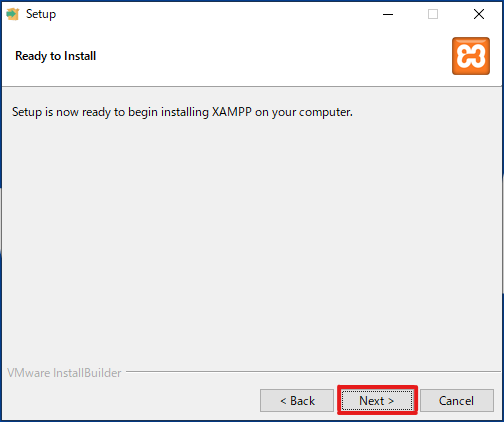
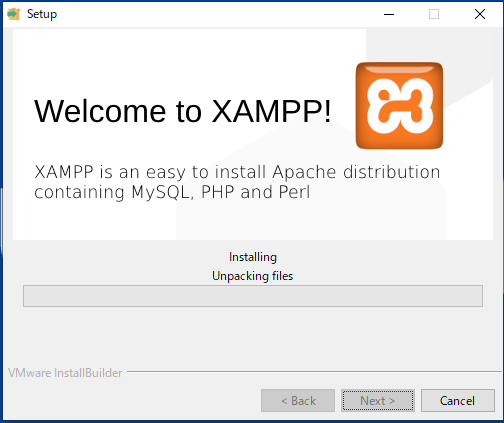
3. インストール完了
XAMPPのコントロールパネルを今すぐ起動する場合は、チェックボックスに☑を入れます。
今回は、☑を入れずに、「Finish」を選択します。
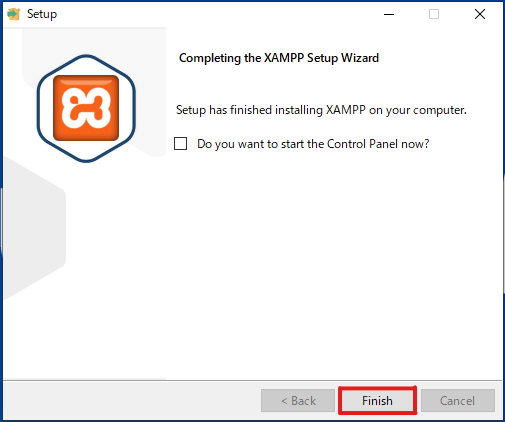
②動作確認
1. XAMPPのコントロールパネルを開きます。
さきほど設定したインストール先のディレクトリ(例: [C:\xampp])にある「xampp-control.exe」を起動します。
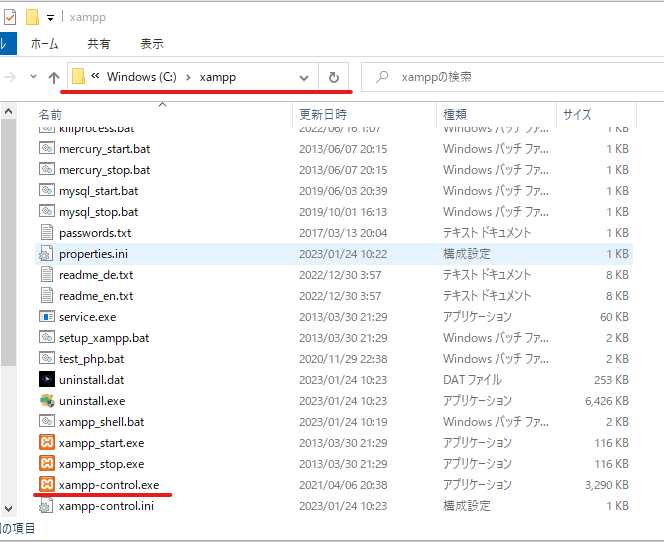
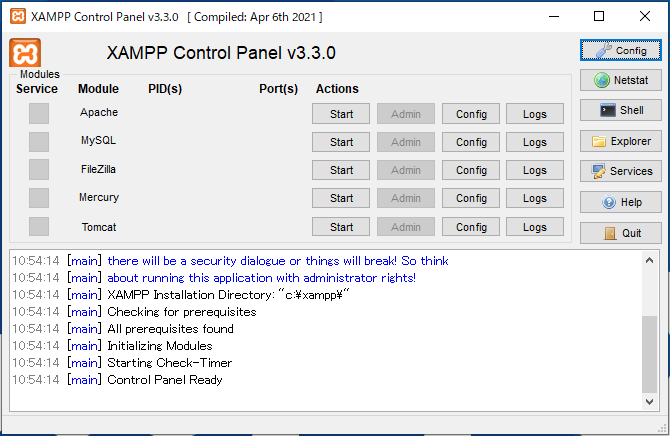
2. コントロールパネルのApacheの「Start」をクリックします。
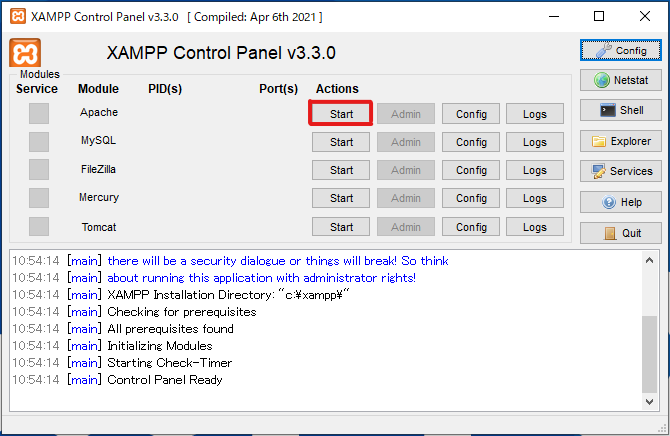
3. 「PID(s)」と「Port(s)」に番号が表示され、「Apache」が緑色になっていれば動いています。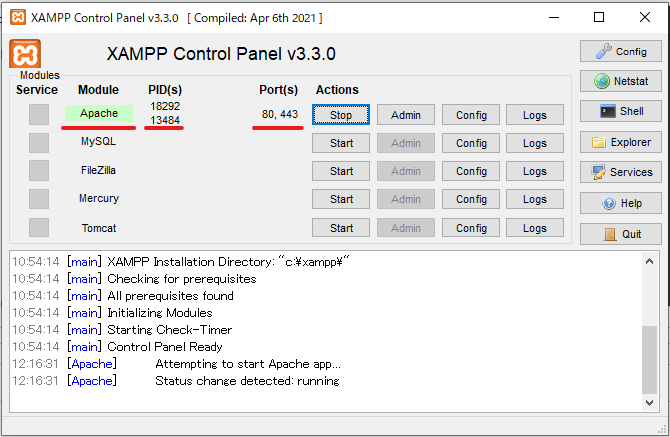
4. PHPのPATHが通っているかを確認します。
コマンドプロンプトを開き、以下のコマンドを実行します。
![]()
バージョン情報が表示されていれば、PATHが通っています。

※PATHが通っていない場合は、システム環境変数のPATHから設定を行ってください。

